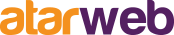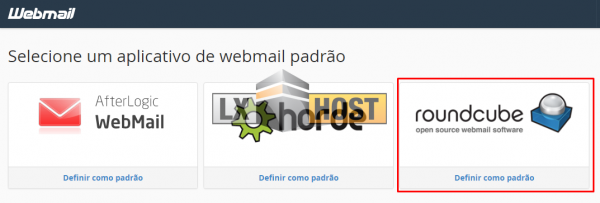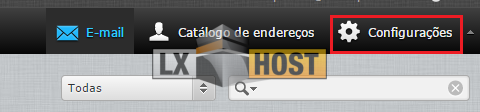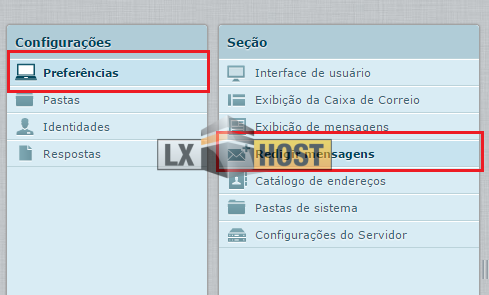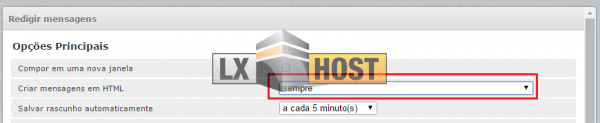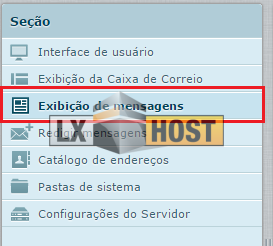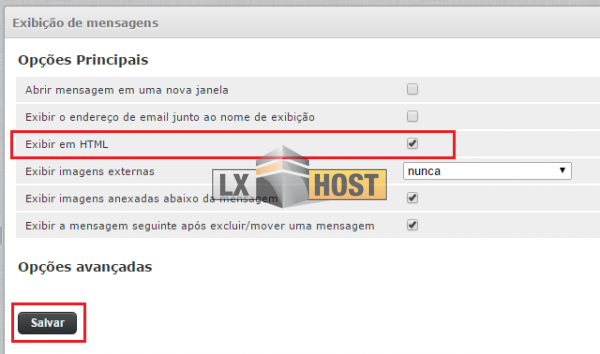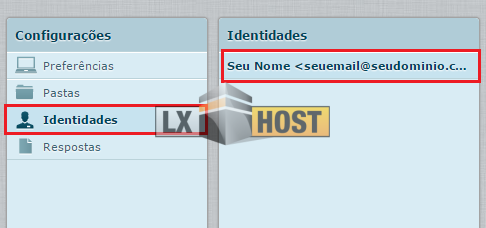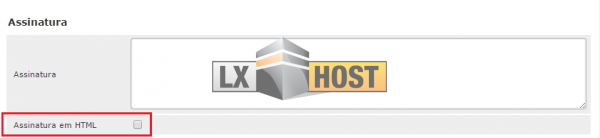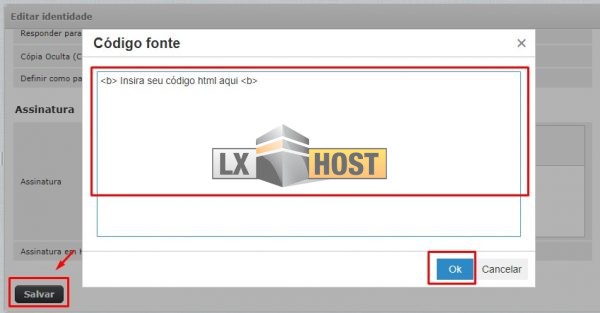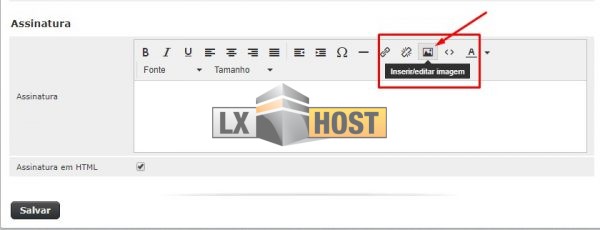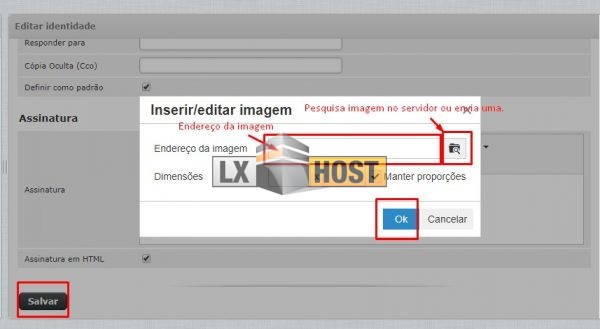Para adicionar uma assinatura personalizada em suas mensagens é muito fácil. Neste tutorial iremos informar um passo a passo de como criar uma assinatura no webmail Roundcube.
1º- Passo
- Acesse o seu Webmail e escolha o Roundcube
2º – Passo
- Clique em configurações
3º Passo
- Na opção Preferências, clique em Redigir Mensagens
4º- Passo
- Em Criar mensagens em HTML, selecione “sempre” e em seguida clique em Salvar.
5º – Passo
- Agora no mesmo menu Clique em Exibição de mensagens
6º – Passo
- Marque a opção Exibir em HTML e sem seguida clique em Salvar
7º – Passo
- Clique em Identidades e clique no seu e-mail
8º – Passo
- Clique em Assinatura em HTML
9º – Passo
- Agora você poderia adicionar sua assinatura usando o editor de texto e também adicionar uma assinatura em html. No caso do HTML basta clicar no ícone correspondente ao código fonte conforme exemplo abaixo.
Ao clicar no ícone abrirá uma nova caixa de texto onde deverá adicionar o código HTML. Depois é só clicar em OK para confirmar e Salvar para finalizar.
Caso prefira adicionar uma imagem o processo também é simples. Basta clicar no ícone correspondente à imagem.
Abrirá uma nova janela onde poderá adicionar no campo correspondente o endereço da imagem caso a mesma esteja hospedada no servidor e com acesso público ou então clique no ícone da Lupa para enviar uma imagem ou procurar alguma outra que esteja armazenada em sua hospedagem.
Depois de adicionar o endereço da imagem ou fazer upload clique em OK para confirmar e Salvar para concluir.
Pronto! Sua assinatura está devidamente configurada.
Se houver dúvidas no procedimento, entre em contato através de um dos nossos canais de atendimento.